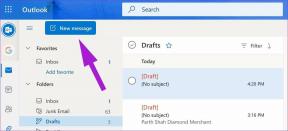Las 7 mejores formas de corregir el retraso de Instagram en iPhone y Android
Miscelánea / / November 29, 2021
A pesar de que la mayoría de los teléfonos inteligentes han adoptado una frecuencia de actualización de pantalla alta de 120Hz para un desplazamiento suave, todavía nos sentimos retrasados en aplicaciones con muchos recursos como Instagram, Facebook y otras aplicaciones. Especialmente en Instagram, es posible que haya notado un retraso aquí y allá que arruina la experiencia general. A continuación, le indicamos cómo puede corregir el retraso de Instagram en iPhone y Android.

El retraso de Instagram se puede atribuir a múltiples factores, como velocidades lentas de Internet, versión obsoleta de la aplicación, poca RAM y más. Analicemos todo y solucionemos el retraso de Instagram en iPhone y Android.
También en Guiding Tech
1. Deshabilitar menos datos móviles en Instagram
Si tiene poco uso de datos móviles, es posible que haya habilitado la opción Usar menos datos móviles en la aplicación de Instagram. De esa forma, la aplicación utilizará menos datos para cargar el feed. La práctica puede resultar en un retraso de Instagram en Android y iPhone. Siga los pasos para deshabilitar menos datos móviles en Instagram.
Paso 1: Abra Instagram en iPhone o Android.
Paso 2: Ve a tu perfil y toca el menú de hamburguesas en la parte superior.
Paso 3: Ir a la configuración.

Paso 4: Seleccione Cuenta y toque en el menú Uso de datos.
Paso 5: Desactive la opción Usar menos datos móviles y vuelva a abrir la aplicación.


2. Deshabilitar las cargas de alta calidad en Instagram
Instagram permite a los usuarios cargar videos de mayor calidad en dispositivos móviles o Wi-Fi. Es posible que se requiera tiempo de procesamiento adicional debido a archivos de mayor tamaño. Cuando intentas usar Instagram en medio de una carga de medios de alta calidad, es posible que notes un retraso en la aplicación.
A continuación, le indicamos cómo puede deshabilitar las cargas de alta calidad en Instagram.
Paso 1: Vaya a su cuenta de Instagram en su iPhone o Android.
Paso 2: Seleccione el menú de hamburguesas y vaya a Configuración.
Paso 3: Abra Cuenta y seleccione Uso de datos.


Paso 4: Deshabilite las cargas de alta calidad y disfrute de una experiencia de Instagram fluida.
3. Utilice velocidades rápidas de Internet
Mientras navega por Instagram, debe tener una conexión a Internet sólida para un rendimiento impecable. Si está conectado a una conexión de red lenta, puede notar el retraso en su feed de Instagram.
Conéctese a la frecuencia Wi-Fi de 5 GHz y no a la de 2,4 GHz si tiene Wi-Fi. Verá una mejora en las velocidades de la red y tiempos de carga más rápidos.
También en Guiding Tech
4. Forzar detención de Instagram (Android)
Es Instagram actuando de forma extraña en tu teléfono Android? Debe forzar el cierre de la aplicación y volver a abrirla. Esto es lo que debe hacer.
Paso 1: Encuentra el ícono de Instagram en la pantalla de inicio de tu Android o en el cajón de aplicaciones.
Paso 2: Mantenga pulsado el icono de la aplicación y vaya al menú de información de la aplicación.
Paso 3: Toque Forzar parada y confirme su decisión.


El movimiento cerrará todas las actividades relacionadas con Instagram en la aplicación. Hasta que no abra la aplicación, tampoco recibirá notificaciones de Instagram. Abra Instagram y no notará ningún retraso.
5. Borrar caché de Instagram (Android)
Como la mayoría de las aplicaciones de Android, Instagram recopila caché en segundo plano para cargar rápidamente las páginas visitadas con frecuencia. Si es un usuario avanzado de Instagram, puede terminar recopilando cientos de MB de datos de caché en segundo plano. Esa cantidad de caché puede provocar un retraso de Instagram en Android.
Debe borrar la caché de Instagram desde el menú de información de la aplicación. Así es cómo.
Paso 1: Mantenga presionado el ícono de Instagram y abra el menú de información de la aplicación.
Paso 2: Vaya al menú Almacenamiento y caché.


Paso 3: Seleccione borrar caché en el siguiente menú.
6. Liberar RAM en iPhone y Android
Este truco se aplica a teléfonos con 4 GB o poca RAM. Si tiene demasiadas aplicaciones y juegos abiertos en segundo plano, es posible que consuma toda la RAM del dispositivo. En ese caso, si intenta abrir Instagram, es posible que observe un retraso durante la navegación general.

En iPhone o Android, deslice hacia arriba desde la parte inferior y abra el menú multitarea. Desliza hacia arriba y elimina aplicaciones del fondo. Libere la RAM del dispositivo e intente usar Instagram nuevamente.
7. Actualizar Instagram
El uso de una compilación de Instagram obsoleta en iPhone o Android puede provocar retrasos. Instagram actualiza regularmente sus aplicaciones móviles con correcciones de errores y nuevas funciones. Debe ir a Google Play Store o Apple App Store y actualizar Instagram a la última versión disponible.
También en Guiding Tech
Eliminar el retraso de Instagram en iPhone y Android
Sin verdad alternativa a Instagram, está atascado con las soluciones de resolución de problemas anteriores para corregir el retraso. Si usa principalmente Instagram para mensajes directos, puede usar Thread by Instagram para hacer el trabajo.